 hemIDplus (http://chem.sis.nlm.nih.gov/chemidplus/) er en Web-basert søkesystem som gir tilgang til struktur og nomenklatur myndighet filer som brukes for identifisering av kjemiske stoffer sitert I Nasjonale bibliotek av medisin (Nlm) Databaser. Kjernen i ChemIDplus er MeSH Kategori D-beskrivelsene og De Supplerende Konseptene for kjemikalier som ekstrahert Fra MeSH, NLMS Medisinske Emneoverskrifter. ChemIDplus gir også struktur søking og direkte linker til mange biomedisinske ressurser PÅ NLM og På Internett for kjemikalier av interesse. Databasen inneholder over 351 000 kjemiske poster, hvorav over 58 000 inkluderer kjemiske strukturer. ChemIDplus er søkbar Etter Navn/ Synonym, CAS-Registernummer, Molekylformel, Klassifiseringskode, Lokaliseringskode og Struktur. For å bruke ChemIDplus, trenger du:
hemIDplus (http://chem.sis.nlm.nih.gov/chemidplus/) er en Web-basert søkesystem som gir tilgang til struktur og nomenklatur myndighet filer som brukes for identifisering av kjemiske stoffer sitert I Nasjonale bibliotek av medisin (Nlm) Databaser. Kjernen i ChemIDplus er MeSH Kategori D-beskrivelsene og De Supplerende Konseptene for kjemikalier som ekstrahert Fra MeSH, NLMS Medisinske Emneoverskrifter. ChemIDplus gir også struktur søking og direkte linker til mange biomedisinske ressurser PÅ NLM og På Internett for kjemikalier av interesse. Databasen inneholder over 351 000 kjemiske poster, hvorav over 58 000 inkluderer kjemiske strukturer. ChemIDplus er søkbar Etter Navn/ Synonym, CAS-Registernummer, Molekylformel, Klassifiseringskode, Lokaliseringskode og Struktur. For å bruke ChemIDplus, trenger du:
- En Nettleser som gir de evner som trengs for å godta en struktur spørring i en plug-in. For Tiden fungerer dette systemet Med Netscape Navigator 3.04, 4.05 eller høyere, Eller Microsoft Internet Explorer 4.01 eller høyere, som er tilgjengelige Fra Netscape eller Microsoft.
- For å se de kjemiske strukturene trenger du en av følgende plug-ins:
- Chime Versjon 2.0 er den nyeste versjonen tilgjengelig FRA MDL Information Systems, Inc For Win-95/NT, Eller Mac (Power PC) ved Hjelp Av Netscape Navigator 3.04 og 4.05 eller høyere, Og Microsoft Internet Explorer 4.01 eller høyere (unntatt Mac) ELLER
- Chime Versjon 1.0.2 er også tilgjengelig For brukere Med Windows 3.1, Win-95 / NT, Mac (68k ELLER Power PC) eller irix-maskin ved hjelp av eldre nettlesere som Netscape Navigator 2 eller 3.01.
- Valgfritt: enhver kompatibel struktur tegning pakke SOM ISIS / Uavgjort som vil tillate tilpassede struktur spørringer for å bli trukket.
når Chime er installert, høyreklikk med musen På Strukturen Boksen På Søk Innspill Side. En meny med alternativer for struktur tegning og manipulasjon vil bli vist. Uten Chime plug-in, Vil ChemIDplus ikke vise strukturen, men vil fortsatt søke og vise alle tekstdata (f. eks., Navn/Synonym, Cas-Registernummer, Molekylformel, Klassifiseringskode, Notat Og Lokatorkode) samt søke alle Lokatorstedene fra spørringsutgangen.
Søk Inngangsside
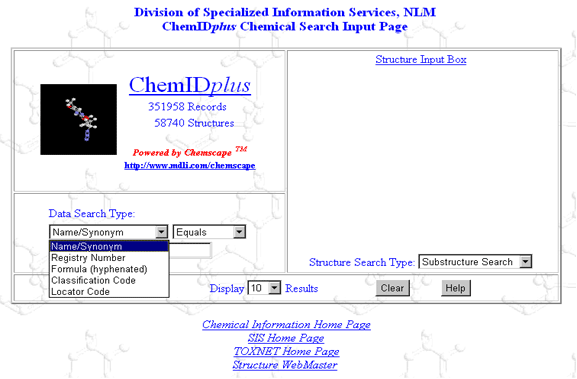
Figur 1: Søk Inngangsside.
det er fire rullegardinmenyer på Søkeinngangssiden (Se Figur 1):
- Datasøktype: Klikk på ett av følgende valg (meny vist I Figur 1) og skriv inn søkeordet i spørringsboksen, den tomme boksen under den.
- Navn / Synonym ( standard) – alle navn som er tilordnet forbindelsen, inkludert Nettoverskrifter og superlistenavn.
- Registernummer-CAS-registernummer. Skriv inn i bindestrek format, f. eks 1746-01-6.
- Formel (bindestrek) – Molekylformel. Skriv inn i bindestrek format, f. eks C6-H12-O6.Klassifiseringskode-den generelle kategorien tilordnet et kjemikalie basert på dets toksisitet, bruk og anvendelse, farmakologisk og / eller terapeutisk kategori, og dets status i visse kjemiske lister(f. eks. tumordata, antiemetika, hormon).
- Locator Code-navnet PÅ en nlm database eller en viktig ressurs som har informasjon om en gitt forbindelse(F. eks HSDB, AIDSLINE, IARC).
- Logisk Operator
- Er Lik (standard)
- Starter med
- Inneholder
- Vis Resultater: antall poster som vises per side i Søkeresultatsiden.
- 10 (standard)
- 25
- Struktur Søketype: ChemIDplus forenkler struktur søker ved å gi tre alternativer nås fra Søkeresultatsiden som gjør bruk av en valgt struktur fra den siden, og derfor eliminere behovet for å trekke strukturen spørringer. Disse alternativene tillater brukere å dra nytte av strukturen søker evne ChemIDplus uten å tegne strukturen spørringer selv (se tre blå knapper UNDER ID kolonne I Figur 3; se Struktur Spørringer for et eksempel). Men mer sofistikerte brukere kan bruke ISIS / Uavgjort eller en kompatibel struktur tegning pakke for å tegne eller endre struktur spørringer tilpasse disse til sine spesifikasjoner. De tre alternativene som er tilgjengelige på Søkeinngangssiden er:
- Substructure Search( standard): strukturen i Inndataboksen vil bli brukt til å søke etter alle forbindelser som har den «substructure» og andre atomer. Likhetssøk: strukturen i Inndataboksen vil bli brukt til å søke etter alle forbindelser som inneholder strukturelle funksjoner som er «like» basert på en algoritme i serverprogramvaren. Brukeren velger prosent likheten varierer fra 50% til 100% (standard er 80%) på en melding. Vær oppmerksom på at utgangen er I Cas-Registernummer / ID-rekkefølge, ikke etter likhetspoeng.
- Eksakt Struktur: strukturen i Boksen Vil bli brukt til å finne en nøyaktig struktur kamp i databasen.
Dataspørringer (Eller Søker Etter Kjemisk Informasjon)
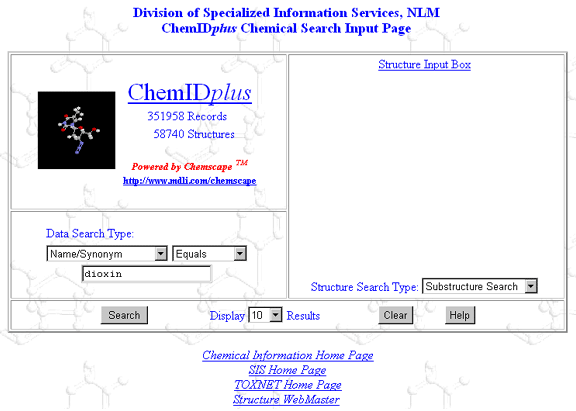
Figur 2: Søk Etter Dioksin.
for å utføre en spørring på et kjemikalie, velges datasøketypen og den aktuelle logikkoperatoren fra rullegardinmenyene på venstre side av Søkeinngangssiden før søketermen skrives inn. Klikk På Søkeknappen eller trykk Enter-tasten for å starte søket. Inngangssiden som viser et søk etter stoffet dioksin er gitt I Figur 2.
søket ovenfor henter dioksinposten og viser resultatet i formatet vist i Figur 3. Den komplette posten vises fordi det var bare ett treff til søket angitt. Hvis mer enn en post samsvarte med søket, Vil Søkeresultatsiden vise en kort oversikt over de første 10 treffene. Hver post som vises på Siden Med Spørringsresultater, viser ET ID-nummer, Strukturen( hvis tilgjengelig), CAS-Registernummer, Molekylnavn og Molekylformelen. Uten Chime-plugin-modulen vil bare tekstdataene bli vist.
Tre blå knappealternativer er tilgjengelige i bunnrammen på Hele Postdisplayet. Forstørre Structure er et visningsalternativ som lar brukeren åpne strukturen i et større vindu for enklere visning. Bruk Struktur For Spørring og Bruk Struktur For Likhet er søkealternativer som eliminerer behovet for å tegne strukturspørringer og dermed lette struktursøking (se Strukturspørringer).
Full Record-knappen, som bare vises på short record-formatet, henter hele posten fra databasen, inkludert tekst og struktur, hvis tilgjengelig. Figur 3 viser hele dioksinopptaket. Feltene inkluderer følgende:
- Molekylær Struktur: Visning av strukturen via Chime hvis den er til stede.
- ID: ID-nummeret er CAS-Registernummeret i et format uten bindestrek med fast lengde eller et unikt nummer for oppføringer som ikke har Noen Cas-Registernumre.
- Navn Og Synonymer: alle navn satt sammen for denne forbindelsen i følgende rekkefølge:
- MeSH-Overskrift: HOVEDOVERSKRIFTEN FOR Nlm Medical Subject som brukes for dette stoffet.
- Blandingsnavn: navnet på en multikomponent substans, hvorav den ene er det hentede stoffet.
- Navn På Stoff: Vanligvis de mest brukte navnene som inkluderer MeSH Overskrifter og USAN navn.
- Superlistenavn: Navnet brukes av en kjemisk liste produsent f. eks, EPA, FDA, OG NCI.
- Synonymer: Alle andre navn funnet for dette stoffet.
- Systematisk Navn: Et navn som vanligvis beskriver den molekylære strukturen til et kjemikalie.Klassifiseringskoder: Beskriver den generelle kategorien tildelt av en gitt kilde til et kjemikalie basert på dets toksisitet, bruk og anvendelse, farmakologisk og/eller terapeutisk kategori, og dens status i visse kjemiske lister.
- Formler: molekylformelen i et bindestrek format.
- Registernumre: ALLE Cas-Registernumre som er kjent for å bli tildelt over tid til en bestemt forbindelse.
- Merknader: en tekstlig beskrivelse av en sammensatte bruk og nytte, ofte fra theMeSH kontrollert vokabular.
- Locators: navnene PÅ nlm databaser, og andre store ressurser som har informasjon om en gitt forbindelse. Hvis navnet er hyperkoblet, kan du klikke på det for å søke ressursen direkte ETTER Cas-Registernummer, med utdata som vises på høyre skjerm.
Locator Koder Side
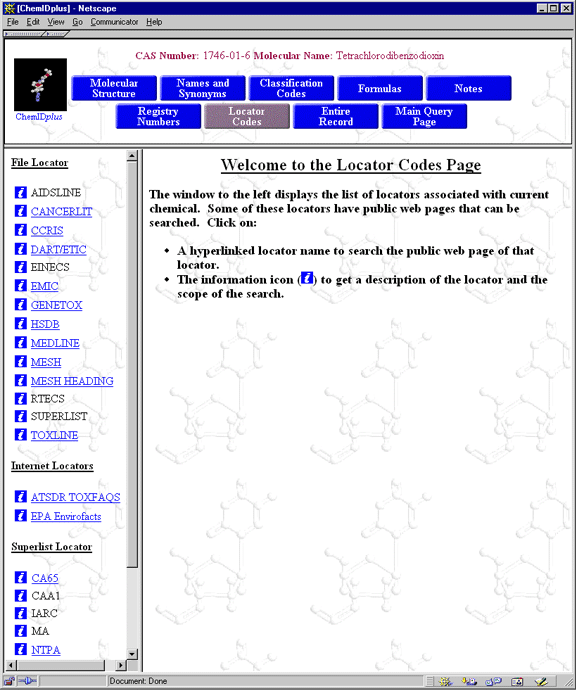
Figur 4: Locator Koder Side-Dioksin.Locator Koder Siden gir en liste over ressurser med ytterligere kjemisk informasjon utover det som finnes I ChemIDplus. Figur 4 viser Locator Koder Siden for dioksin posten. Dette vises ved å klikke På Locator Codes-knappen i topprammen På Hele Postsiden. Du kan klikke på informasjonsikonet (i) ved siden av en bestemt lokaliserer for å få en beskrivelse av databasen og omfanget av søket. Figur 5 viser informasjon om MEDLINE locator. Klikk på en av de hyperkoblede lokatorene (f. eks., MEDLINE) for å søke direkte i denne ressursen for informasjon om dioxin etter Cas-Registernummer. Figur 6 viser MEDLINE-utgangen på høyre skjerm(se flaggmarkøren på venstre skjerm).
når du er i en database kan du tilpasse søket for å møte dine behov. Merk flaggikonet på venstre skjerm som markerer den aktive lokalisatoren (VED SIDEN AV MEDLINE i Figur 6). Navigere til en annen database oppnås ved å klikke på en annen hyperkoblet locator på venstre skjerm På Locator Koder siden. Den forrige utgangen vil da bli erstattet med utgang fra den nye lokalisatoren. Enkel navigering Fra Locator Display Side til andre nettsteder og vice versa er et karakteristisk trekk Ved ChemIDplus.
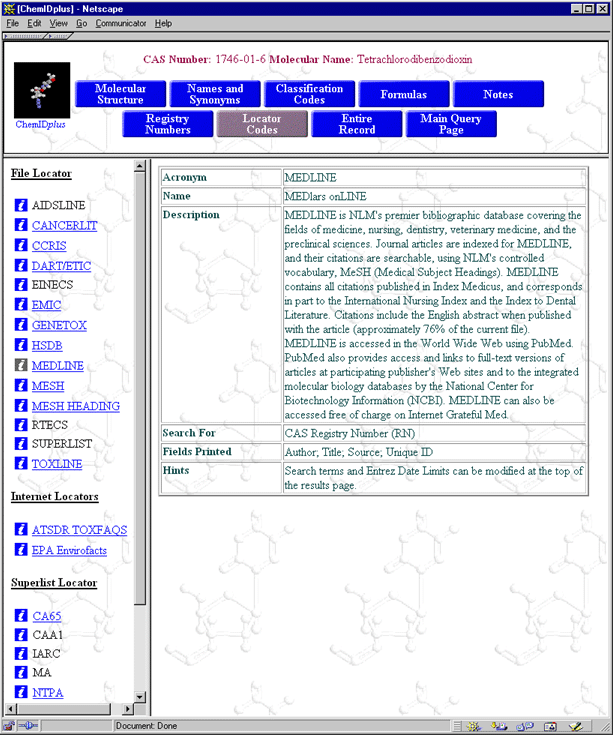
Figur 5: Locator Koder Side – Locator Og Søk Informasjon.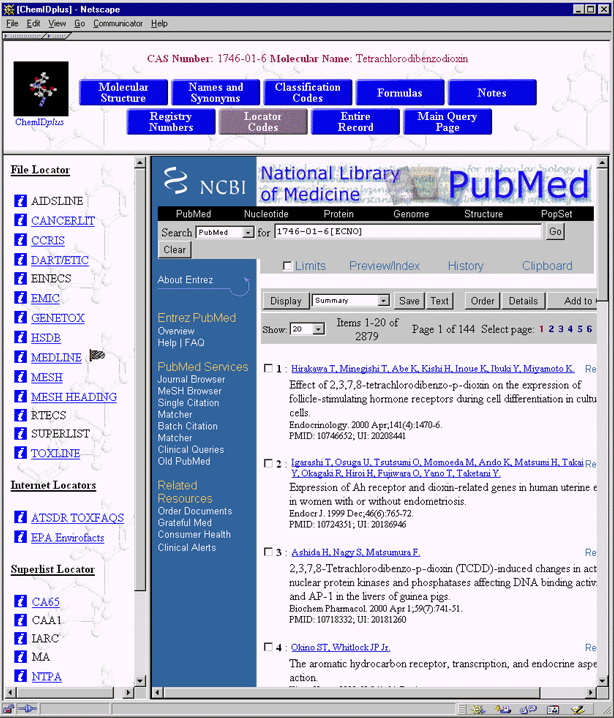
Figur 6: Locator Koder Side-MEDLINE Utgang.Forstørre Strukturen
Forstørre Struktur alternativet, funnet På Hele Posten eller Full Posten siden, åpner strukturen i et større vindu for enklere visning. Noen strukturer er store, og strukturen som vises På Søkeresultatsiden, kan være trangt og uklart (Se Figur 7). Forstørr Strukturen gir et bedre og klarere bilde av strukturen (Se Figur 8). I TILLEGG tillater 3d-skjermknappen (under den forstørrede strukturen) visning AV 3D-modellen hvis dette er tilgjengelig i databasen.
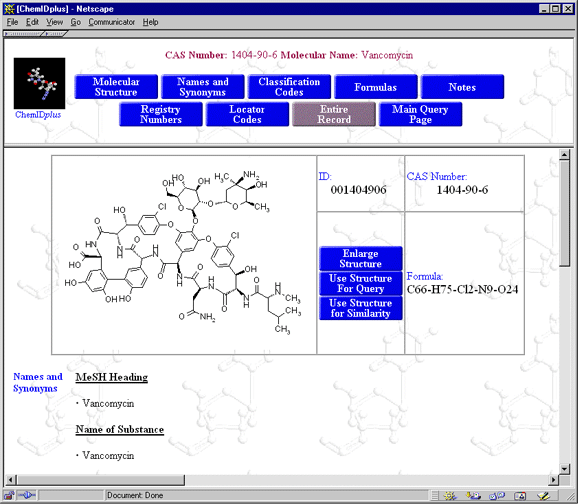
Figur 7: Søkeresultatside – Vancomycin.
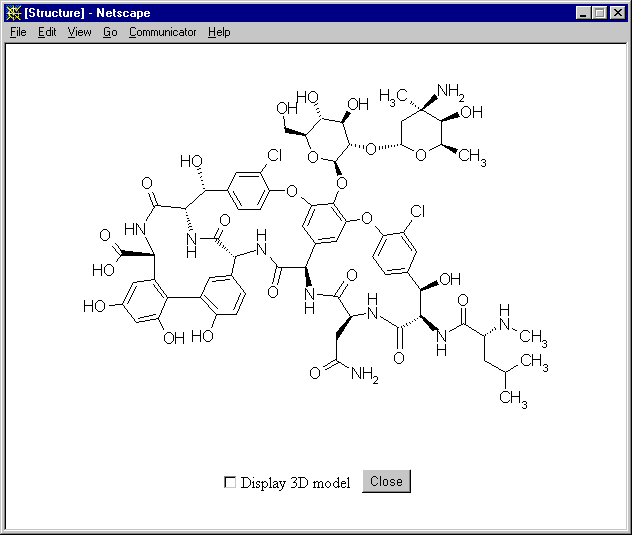
Figur 8: Forstørret Struktur Av Vancomycin.Strukturspørringer
ChemIDplus gir deg muligheten til å bruke Chime og ISIS/Draw til å tegne strukturen din for bruk i en spørring eller ved å bruke en av strukturspørringsalternativene som er tilgjengelige på Spørringsresultatsiden. De to alternativene er beskrevet nedenfor.
Bruke Chime og ISIS/Draw:
- Plasser musen inne I Boksen Struktur Og høyreklikk. Chime menyalternativene vist I Figur 9 vil bli vist. Velg Rediger, Overfør TIL ISIS / Draw.
- Tegn din struktur spørring I ISIS / Draw (se Dibenzodioxin spørring struktur I Figur 10).
- Overfør strukturspørringen til Strukturinndataboksen på Inndatasiden ved å klikke På Return To Chime-ikonet (det første (lengst til venstre) ikonet i verktøylinjen). Se Figur 11.
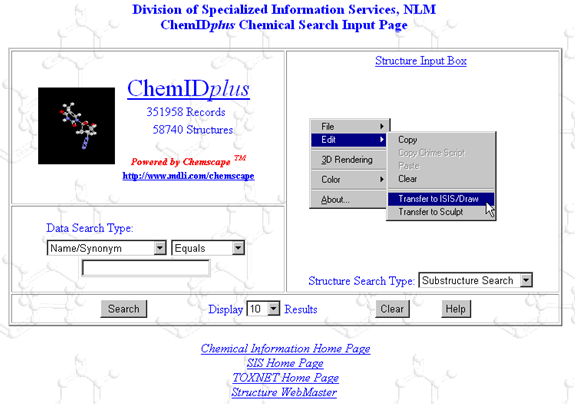
Figur 9: Chime meny.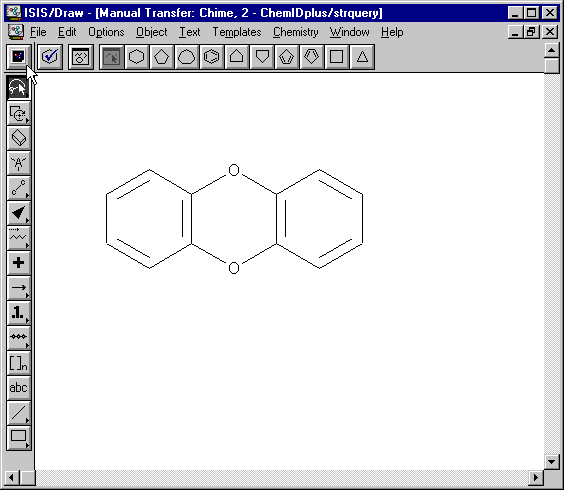
Figur 10: ISIS/Draw-Dibenzodioxin Struktur.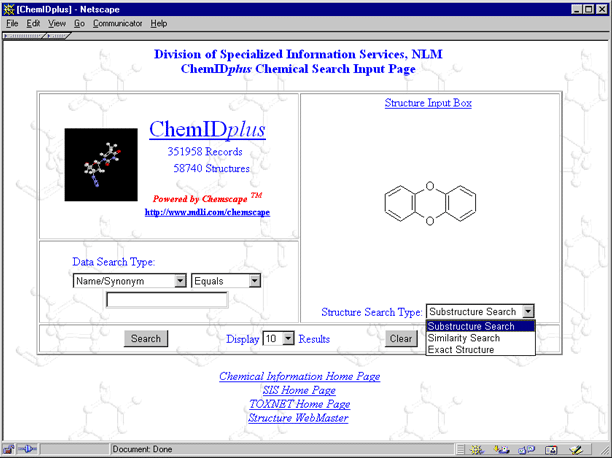
Figur 11: Understruktur Søk For Dibenzodioksin.Velg En Av Struktursøketypene (Understruktursøk i dette eksemplet) og klikk På Søkeknappen. Figur 12 viser to av de 89 treffene som er oppnådd fra dette søket etter dibenzodioksinunderstrukturen i databasen.
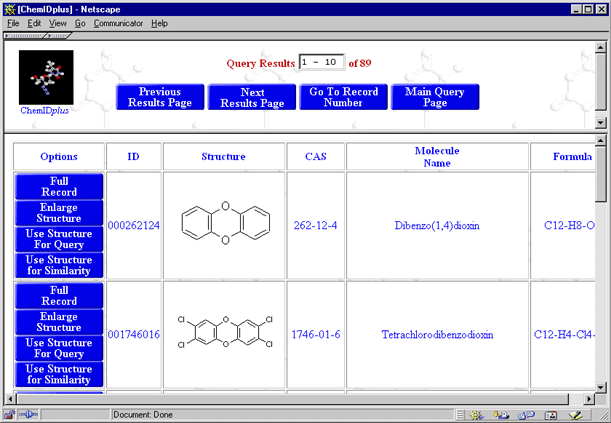
Figur 12: Dibenzodioksin Understruktur Spørringsresultater Side. ChemIDplus forenkler struktur søking ved å tilby to alternativer (På Søkeresultatsiden) som eliminerer behovet for å tegne struktur spørringer:- Bruk Struktur For Spørring: dette alternativet limer den hentede strukturen fra en tidligere spørring Til Struktur Input-Boksen.
- Bruk Struktur For Likhet: Dette alternativet starter et øyeblikkelig søk etter lignende strukturer.
for eksempel, gitt resultatene vist I Figur 12, velg den andre posten (RN = 1746-01-6) og klikk På Bruk Struktur For Likhet-knappen. Du vil bli bedt om å angi en prosent likhet fra 50% til 100% (standard er 80%). Jo høyere prosentandelen er oppgitt, jo mer lik de resulterende forbindelsene. Etter å ha tastet inn prosentlikheten og klikket PÅ OK, søker systemet etter lignende strukturer. Figur 13 viser prosent likheten ledeteksten Og Figur 14 viser Likheten Spørringsresultatsiden.
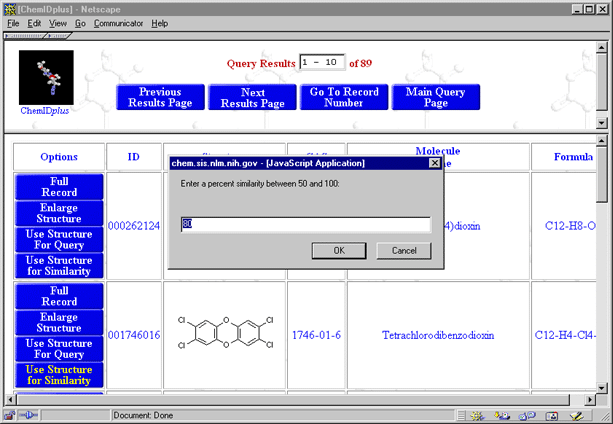
Figur 13: Prosent Likhet Prompt.Søkeresultatsiden I Figur 14 viser to av de 79 treffene fra likhetssøket etter forbindelsen MED Cas-Registernummer 1746-01-6. Utgangen er I Cas-Registernummer / ID-rekkefølge.
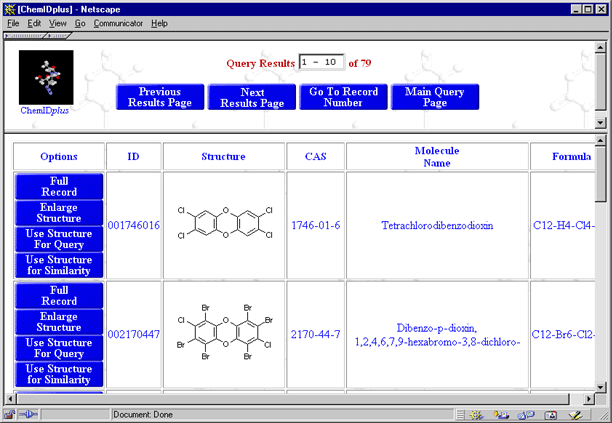
Figur 14: Siden For Likhetsspørringer.Eksempelsøk
følgende er eksempler på informasjon som kan fås ved å søke ChemIDplus.
Eksempel #1: Hvilke nlm-databaser bærer informasjon OM MTBE (metyltert-butyleter)? Er DET PÅ US E. P. A. Clean Air List (CAA1)? Prøv å søke MEDLINE Fra Locator Koder Siden.
- Navn/Synonym Er LIK MTBE
- Klikk På Locator Codes-knappen. (Alle databasene / ressursene som er oppført på venstre skjerm har informasjon OM MTBE.)
- Sjekk OM CAA1 er oppført Som En Locator.
- Klikk PÅ medlinen for locator. (MEDLINE-utgangen er på høyre skjerm.)
- Klikk På Hovedspørringssiden for å starte et nytt søk.
Eksempel #2: Har akrylamid ET TWA (Tidsvektet Gjennomsnitt)? Hvis ja, hva er det?
- Navn/Synonym Er lik akrylamid
- Du kan bla ned Til Klassifiseringskoder-delen i hele opptaket eller klikke På Klassifiseringskoder-knappen på topprammen for å vise bare denne informasjonen.
- TWA data, hvis noen, er oppført Under Superlist Klassifisering Kode.
Eksempel #3: Hvor mange kjemikalier utviser antipsykotisk aktivitet? Hvor mange er fenotiaziner?
- Klassifiseringskode Starter med antipsykotisk (dette henter alle kjemikalier med antipsykotisk aktivitet.)
- Klikk På Full Record-knappen for noen av de resulterende postene som er oppnådd, og sjekk Klassifiseringskodene som er oppført for disse. Du vil finne at det er en Spesifikk Klassifiseringskode kalt «Antipsykotiske midler, fenotiazin».
- Gjør et nytt søk – (Klassifiseringskode Er lik antipsykotiske midler, fenotiazin)
Eksempel # 3a: Alternativt Søk Ved Hjelp Av Fenotiazinunderstruktur. Dette vil hente alle fenotiaziner med kjent antipsykotisk aktivitet, inkludert poster som ikke er spesifikt tildelt Klassifiseringskoden » Antipsykotisk middel, fenotiaziner.»Sammenlign resultatene dine her med forrige søk.
- Navn / Synonym Er lik fenotiazin (dette henter fenotiazinposten).
- Klikk Bruk Struktur For Spørring-knappen(dette overfører fenotiazinstrukturen Til Spørringssiden). Struktur Søketype er satt Til Substructure Søk.
- Klassifiseringskode Starter med antipsykotisk. Trykk Enter eller klikk På Søk.
Eksempel #4: Gi en liste over kjemikalier evaluert for kreftfremkallende risiko av International Agency for Research on Cancer (Iarc)?
- Lokaliseringskode Er LIK IARC
Eksempel # 5: Identifiser kjemikalier som ligner sakkarin. (Bruk 80% likhet.)
- Navn/Synonym Er lik sakkarin
- Klikk Bruk Struktur for Likhet knapp (80% likhet).
- Prøv å gjøre et 70% likhetssøk.
Av Perlita M. Liwanag,
Vera W. Hudson, Og
George F. Hazard, Jr., Ph. d.
Spesialisert Informasjonstjenester
Liwanag PM, Hudson VW, Hazard GF Jr, ChemIDplus: Et Nettbasert Kjemisk Søkesystem. NLM Tech Bull. 2000 Mars-April; (313): e3.
